ほぼすべてのWindowsアップデートバグがあります。少数のユーザーにのみ影響を与えるのではなく、バグが広まっている場合があります。より大きなアップデートでは、より多くのユーザーがバグを経験する可能性が高くなります。 Windows 10 Creators Updateは大きなアップデートであり、バグがあります。 Night Lightのバグに既に気づいているかもしれませんが、このアップデートにより、一部のユーザーのPowerShellも壊れています。この更新により、コマンドプロンプトがPowerShellに置き換えられました。そうすることで、いくつかのことを壊しました。 PowerShellを開くと、読みやすいテキストではなく意味不明なテキストが表示されます。 Windows 10で破損したPowerShellを修正する方法は次のとおりです。
このソリューションは、破損したPowerShell用ですクリエーターアップデート後のWindows 10。 PowerShellを使用する前に問題が発生した場合、これは修正されません。おそらく、異なる根本原因を持つ異なるバグを見ています。
フォントを変更
PowerShellの意味不明な問題はフォントの問題。具体的には、更新により、ラスタライズされたフォントが破損しました。 PowerShellが破損したフォントでテキストを表示するように設定されている場合は、代わりに意味不明な壁が表示されます。修正は非常に簡単です。
PowerShellを開きます。アプリのウィンドウでPowerShellアイコンをクリックし、[プロパティ]を選択します。

[プロパティ]ウィンドウで、[フォント]タブに移動します。 ここで、PowerShellが使用するフォントを変更できます。 [ラスタライズされたフォント]の下にリストされていないフォントを選択します。適切に測定するためにPowerShellを閉じて、再度開きます。問題を解決する必要があります。
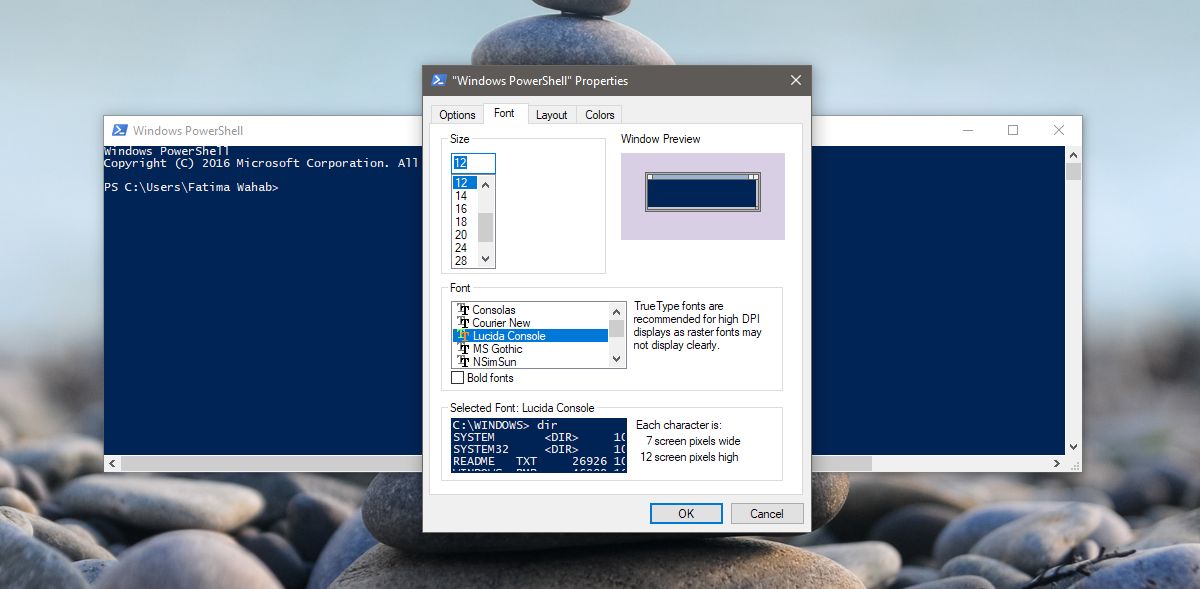
.NET Frameworkのアンインストールと再インストール
フォントを変更しても破損が修正されない場合Windows 10のPowerShellには、他にも試すことができるソリューションが1つあります。アップグレードの過程で、.NET Frameworkの何かが壊れている可能性があります。これを修正する最も簡単な方法は、フレームワークをアンインストールして再インストールすることです。
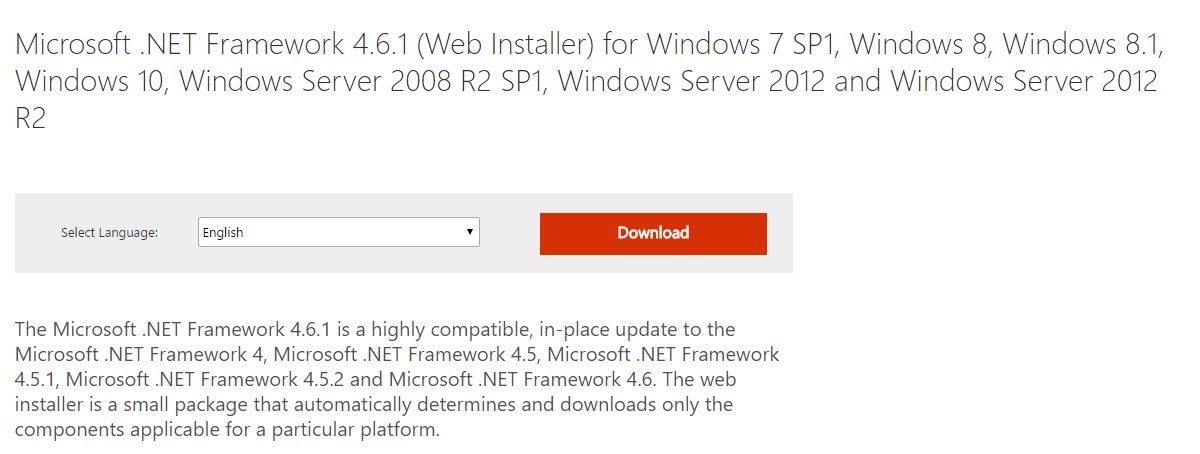
コントロールパネルアプリを開きます。 [プログラム]> [プログラムのアンインストール]に移動します。 .NET Frameworkを削除するには、管理者権限が必要です。 Microsoft .NETという名前のプログラムを探し、それらをすべてアンインストールします。適切に測定するためにシステムを再起動します。下部のリンクにアクセスし、.net Frameworkをダウンロードしてインストールします。 PowerShellを再度実行します。問題は解決されます。
Microsoft .NET Frameworkをダウンロードする













コメント